如何创建Facebook故事

Facebook故事制作起来非常有趣。这里是您如何在Android设备和计算机上创建故事的方法。

您終於收到了一直在等待的 WhatsApp 訊息,但您不想顯得絕望,因此決定等待查看。但是,由於您無法想到其他任何事情,因此您最終只能盯著時鐘,以騰出相當多的時間來查看訊息。當您可以透過多種方式在不打開對話的情況下查看 WhatsApp 訊息時,無需經歷所有這些折磨。
內容
如何在不取消藍色複選標記的情況下閱讀 WhatsApp 訊息
您可以透過在「設定」中進行更改來查看 WhatsApp 訊息,而無需讓其他人知道。如果您想保持設定不變,仍然可以查看它們。您可以從通知欄向下滑動來開始。如果您只有一條訊息,那麼很容易看到。你應該能夠讀懂它。您甚至會看到重播或將訊息標記為已讀的選項。
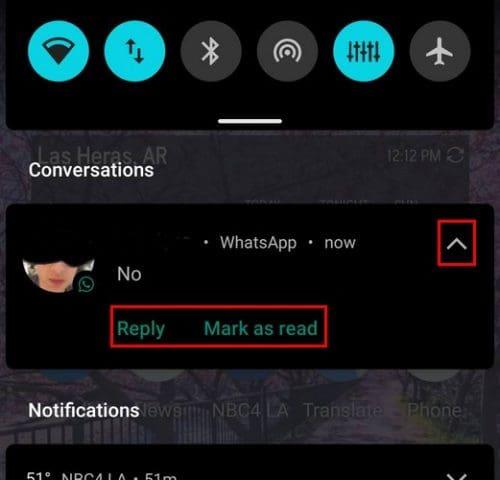
但是,當您的通知欄中有各種 WhatsApp 訊息時,您需要執行一些額外的步驟才能查看該特定訊息。每個訊息的右側都會有一個箭頭。點擊此箭頭,訊息將可見,您無需打開 WhatsApp 即可閱讀。
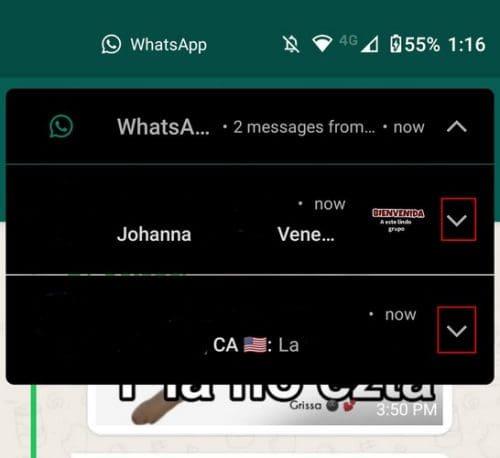
使用 WAMR 秘密開啟 WhatsApp 訊息
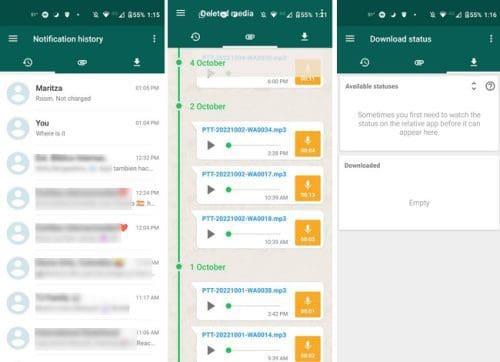
如果通知欄情況不適合您,您可以嘗試使用 WAMR 應用程式查看 WhatsApp 訊息。該應用程式是免費的,不會用廣告轟炸您。它將 WhatsApp 訊息分為不同的部分,例如文字、附件和下載。但要記住的一件事是,如果 WhatsApp 沒有自動下載圖像,它就不會向您顯示圖像。
為了節省儲存空間,一些用戶決定手動下載媒體。每當他們獲取媒體時,都會有一個下載箭頭,讓他們知道需要點擊它才能查看。
如何透過調整一些設定來秘密查看 WhatsApp 訊息
您不想查看 WhatsApp 訊息,因為您一打開,它們就會知道您在線上並希望您閱讀它們。而且,如果您不這樣做,稍後您可能會收到一些投訴。您可以在「設定」中進行以下一些更改,這些更改將使您能夠檢查所需的所有訊息,而無需取消那些藍色複選標記。
我之前提到過,只要您打開 WhatsApp,他們就會知道您在線上。讓我們從禁用線上功能開始。為此,請點擊右上角的點並選擇“設定”選項。點擊「隱私」,然後點擊「上次查看時間」和「隱私」(它將是清單中的第一個)。
底部是您可以更改在線狀態的地方。由於您不會看到“無人”選項,因此您需要選擇“與上次查看相同”並將“上次查看”選項設為“無人”。透過這樣做,即使您正在閱讀其他訊息,線上選項也不會出現。
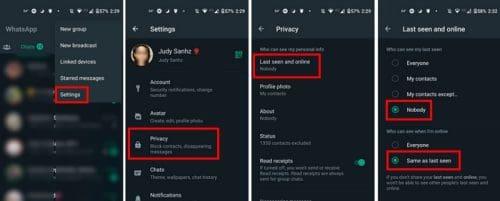
如何關閉 WhatsApp 已讀回執
現在您不必擔心任何人知道您在線,是時候禁用已讀回執了,這樣即使您閱讀了訊息,它們也不會變成藍色。您需要點擊應用程式主頁右上角的點,然後選擇「設定」。
進入“設定”後,請轉到“隱私權”並關閉“已讀收據”選項。
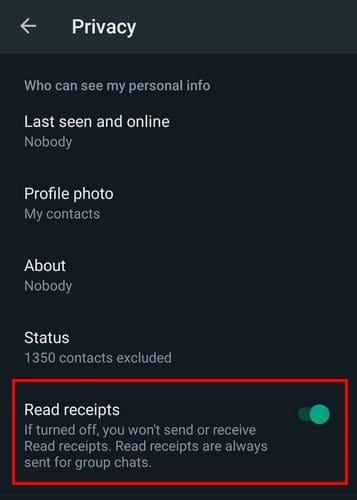
請記住,透過這樣做,他們不會知道您何時閱讀了他們的訊息,但您也不會知道他們何時閱讀了您的訊息。您會知道訊息已發送,因為會有兩個複選標記。如果您只看到一條,則該訊息尚未到達他們的裝置。訊息旁邊的時鐘符號表示出現錯誤並且發送正在進行中。
關閉個人聊天中的已讀回執意味著您的訊息將不會有時間戳記。您可以透過長按訊息 > 右上角的點並跟隨「訊息」選項來查看時間戳。WhatsApp 會顯示您傳送訊息以及收件人閱讀訊息的時間。
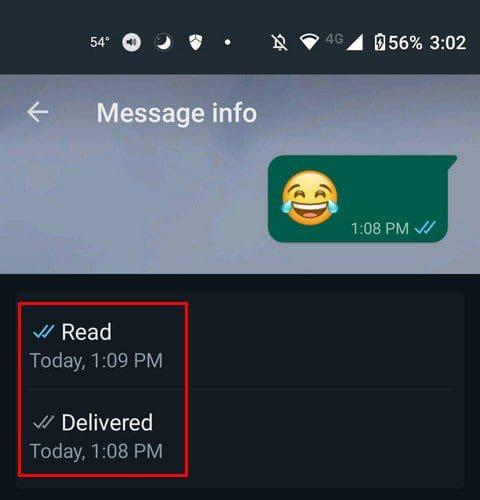
關閉已讀回執也會隱藏您的姓名,使其不會出現在狀態的已讀清單中。除非您告訴他們,否則其他人無法知道。好消息是,關閉藍色複選標記不會影響您在群組中獲取訊息的方式。另一件要記住的事情是,當您關閉它們時,沒有人能夠查看您的狀態。因此,如果您關閉此功能,您就可以告別發文了。時間戳規則適用於語音訊息。即使您在關閉狀態之前新增了某些內容,該規則仍然適用。
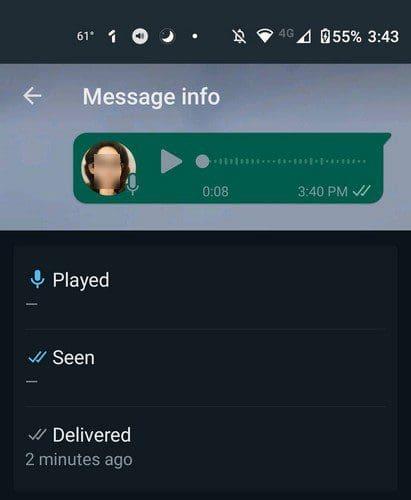
如何使用小工具秘密閱讀 WhatsApp 訊息
當您將 WhatsApp 小工具新增至主畫面時,您無需打開應用程式即可輕鬆閱讀訊息。關於語音訊息,您沒有太多選擇,因為您必須聽到它們,但也有解決方法。您可以在 WhatsApp 上給自己發訊息。將音訊訊息發送給自己並在那裡收聽,而不是在其他人的公開聊天中收聽。
若要新增小部件,請長按小部件所在的足夠大的空間。如果小部件太小,您可以稍後進行調整。點擊小工具選項,然後向下滑動到 WhatsApp 部分。點擊您要新增的小工具並將其向任意方向拖走,因為您會在主畫面上看到該空間,這就是您將其放開的地方。
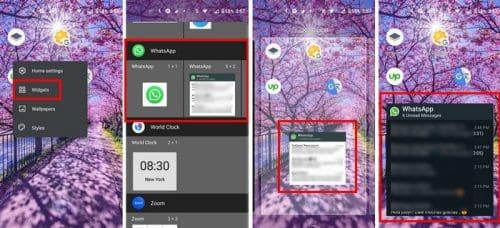
一旦您釋放它,您就會注意到該小部件周圍會有一些點。拖曳這些點,以便您可以調整小部件的大小。如果您以後改變主意並想再次更改大小,只需長按鍵盤,這些點就會出現。
進一步閱讀
您想知道您還可以在 WhatsApp 上做哪些其他很棒的事情嗎?了解如何將自己變成化身,或當您不知道自己身在何處時如何分享您當前的位置。
許多用戶抱怨的一件事是儲存。了解如何管理您的 WhatsApp 儲存空間,以免這些 WhatsApp 群組損壞您的手機。如果您不太確定這些社區的情況如何,您應該閱讀一篇文章以了解最新情況。
結論
當您可以秘密閱讀 WhatsApp 訊息時,事情變得更加容易。您不必擔心對方會生氣,因為他們看到了藍色的勾號,但您沒有回應。您也可以查看是否需要立即關注或可以等待。
您發現您可以使用通知欄看到這些訊息。即使您有多條訊息,您也可以根據需要隔離該訊息並回覆。您也可以使用應用程式查看訊息和媒體。最後但並非最不重要的一點是,小部件還可以幫助您在忍者模式中查看訊息。您認為哪一種方法會是您未來最喜歡的?在下面的評論中分享您的想法,並不要忘記在社交媒體上與其他人分享這篇文章。
Facebook故事制作起来非常有趣。这里是您如何在Android设备和计算机上创建故事的方法。
学习如何通过本教程在Google Chrome和Mozilla Firefox中禁用烦人的自动播放视频。
解决三星 Galaxy Tab A 陷入黑屏且无法开机的问题。
立即阅读如何从亚马逊Fire和Fire HD平板电脑中删除音乐和视频,以释放空间、清理杂物或提升性能。
想要在您的Fire平板上添加或删除电子邮件账户?我们全面的指南将逐步向您展示如何操作,让您在最喜欢的设备上快速轻松地管理电子邮件账户。不要错过这个必读教程!
本教程展示了两种如何在您的安卓设备上永久防止应用在启动时运行的解决方案。
本教程展示了如何使用谷歌信息应用程序从安卓设备转发短信。
如何启用或禁用Android操作系统中的拼写检查功能。
想知道是否可以使用另一设备的充电器为您的手机或平板电脑充电?这篇信息性文章为您提供了一些答案。
当三星发布其新的旗舰平板电脑系列时,有许多令人兴奋的内容。Galaxy Tab S9 和 S9+ 提供了对 Tab S8 系列的预期升级,三星还推出了 Galaxy Tab S9 Ultra。







